Pregled po analitikah
Izpis se nahaja v meniju Izpisi in pregledi / Promet / Pregled po analitikah. Omogoča pregledovanje kontov, predvsem stroškov in prihodkov po posameznih analitikah tako, da se zaporedje podatkov ureja po želji uporabnika v trenutku pregleda. Urejene podatke pregleda lahko tudi izvozimo v Excelovo datoteko.
Z obdelavo lahko pripravimo:
o Pregled kontov po Stroškovnih mestih in
o Pregled kontov po Stroškovnih nosilcih.
Ob aktiviranju programa se nam odpre spodnje okno, kjer določimo kriterije, na podlagi katerih se nam bo oblikoval želeni izpis.

· Letnica obr. leta - predlaga se nam leto iz nastavitev.
· Obdobje od..do - določimo spodnjo in zgornjo mejo obdobja za katerega bi radi pregledovali podatke.
· SM od..do - določimo stroškovna mesta za katere želimo oblikovati izpis.
· SN od..do – določimo stroškovne nosilce za katere želimo oblikovati izpis.
· Šifra referenta od..do - določimo referente za katere želimo oblikovati izpis.
· Nalog od..do - določimo naloge za katere želimo oblikovati izpis.
· Vrsta pregleda – z vrsto pregleda določimo po katerem tipu analitik bomo pregledovali podatke. Izbiramo lahko med pregledi po stroškovnih mestih in stroškovnih nosilcih.
· Konti od .. do - določimo konte za katere želimo pregled. V primeru, da želimo pregled za en konto vpišemo v obe polji isti konto.
Ko izberemo kriterije in kliknemo na gumb Potrdi se nam prikaže spodnje okno s podatki. S klikom na kvadratek (plus) poleg šifre analitike lahko podatke pregledujemo v globino. Rdeče obarvana analitika pomeni, da je to višja analitika in prikazuje vsoto nižjih analitik.

· Gumb Izvoz – omogoča izvoz podatkov v Excelovo datoteko.
· Gumb ![]() – razširi vse vrstice v razpredelnici.
– razširi vse vrstice v razpredelnici.
· Gumb ![]() – skrči vse vrstice v razpredelnici.
– skrči vse vrstice v razpredelnici.
· Gumb ![]() – z gumbom Naprej lahko pregledujemo podrobnosti vrstice na katero smo postavljeni (obarvana je modre barve). Podatke lahko pregledujemo v globino po posameznem kontu, stranki, …
– z gumbom Naprej lahko pregledujemo podrobnosti vrstice na katero smo postavljeni (obarvana je modre barve). Podatke lahko pregledujemo v globino po posameznem kontu, stranki, …
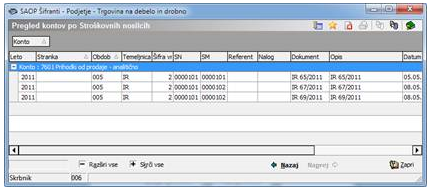
· Gumb ![]() - z gumbom Nazaj se vrnemo v prvotno razpredelnico, kjer si lahko izberemo drugo analitiko, katero želimo pregledati v globino.
- z gumbom Nazaj se vrnemo v prvotno razpredelnico, kjer si lahko izberemo drugo analitiko, katero želimo pregledati v globino.
Pregled si lahko sami razvrstimo po želenem razporedu, zaporedje po katerih želimo priti do določenih podatkov. Postavimo se na kriterij (leto, SM , SN, Referent, ….) po katerem želimo dodatno razvrščanje, stisnemo ter držimo levi gumbek na miški, ter premaknemo polje v zgornji sivi del razpredelnice, po zaporedju po katerem želimo razporejanje. Zeleni puščici nam prikazujejo kam bomo naš kriterij uvrstili. Ko si izberemo kriterije lahko podatke po izbranih kriterijih pregledujemo v globino. Kriterije lahko poljubno dodajamo ter odstranjujemo.
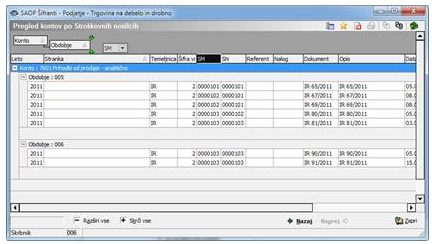
Ko si uredimo podatke v razpredelnici jih lahko z gumbom za izvoz izvozimo.
